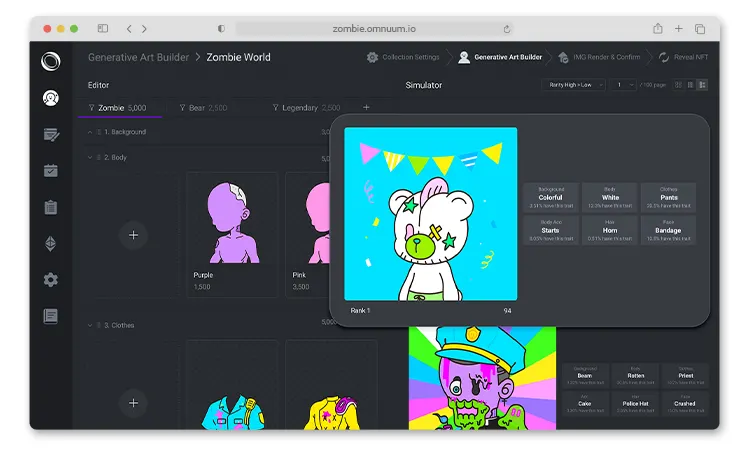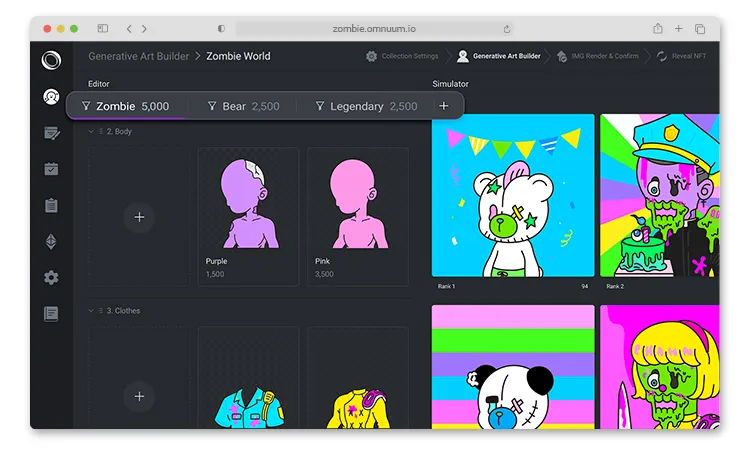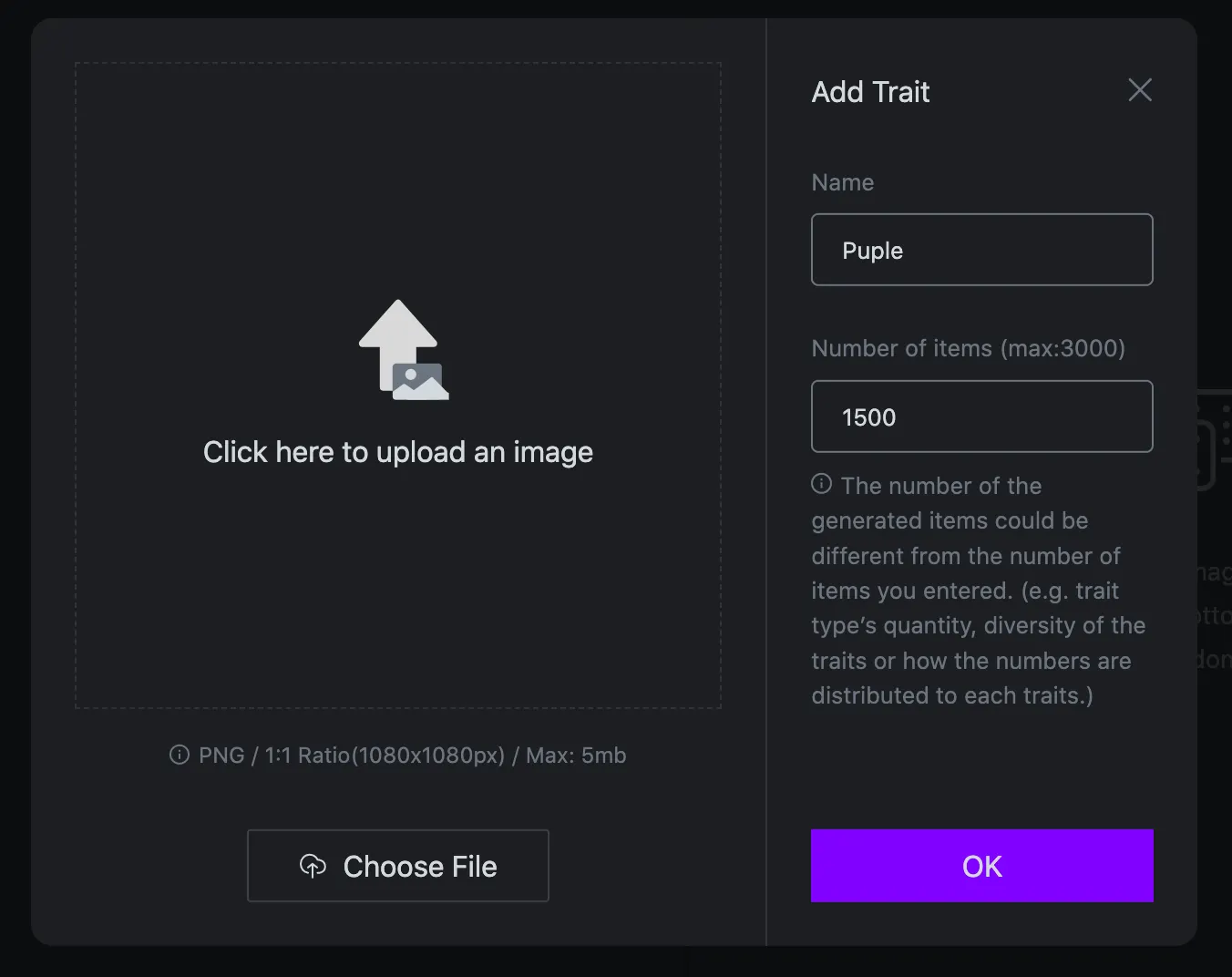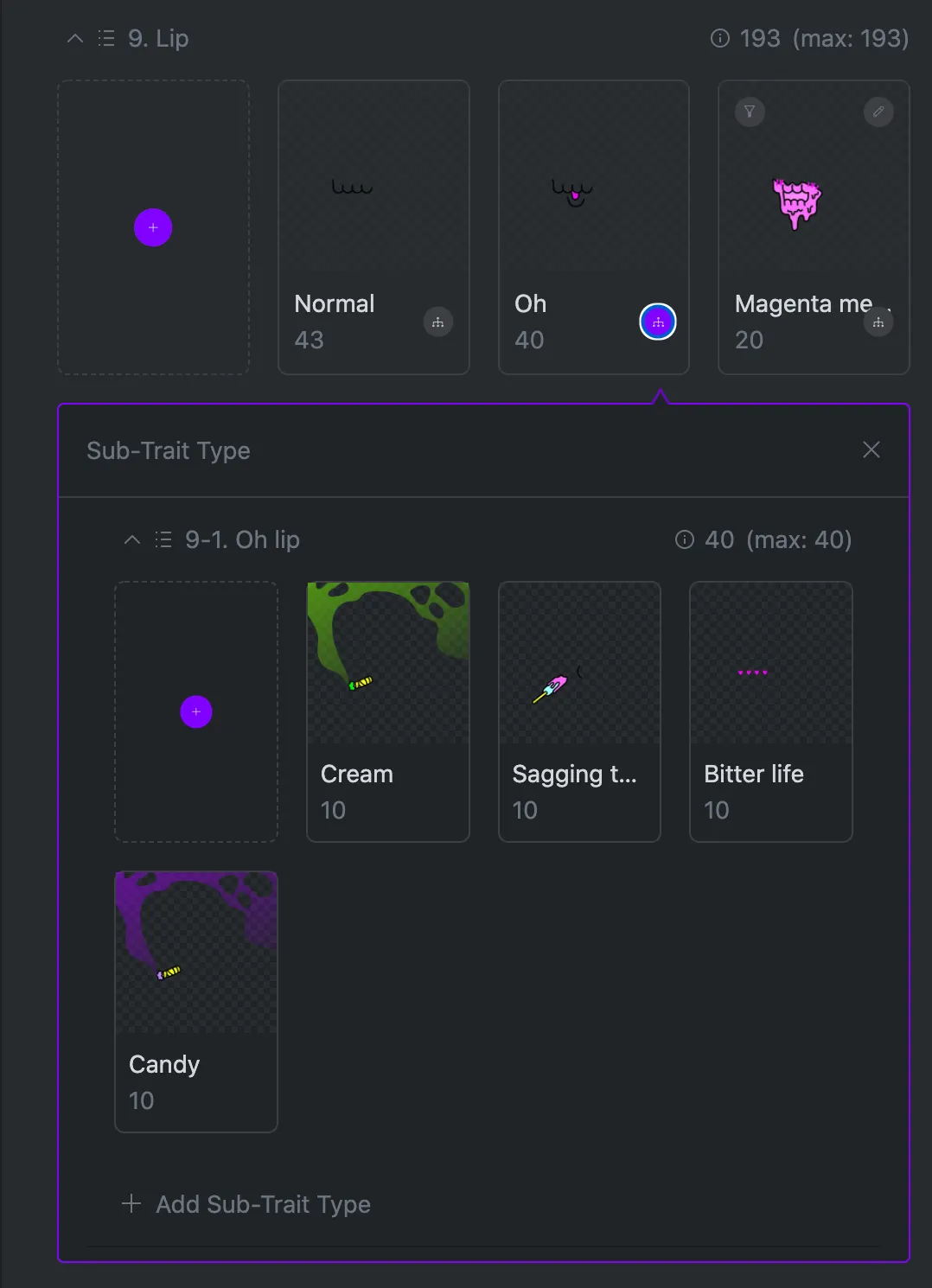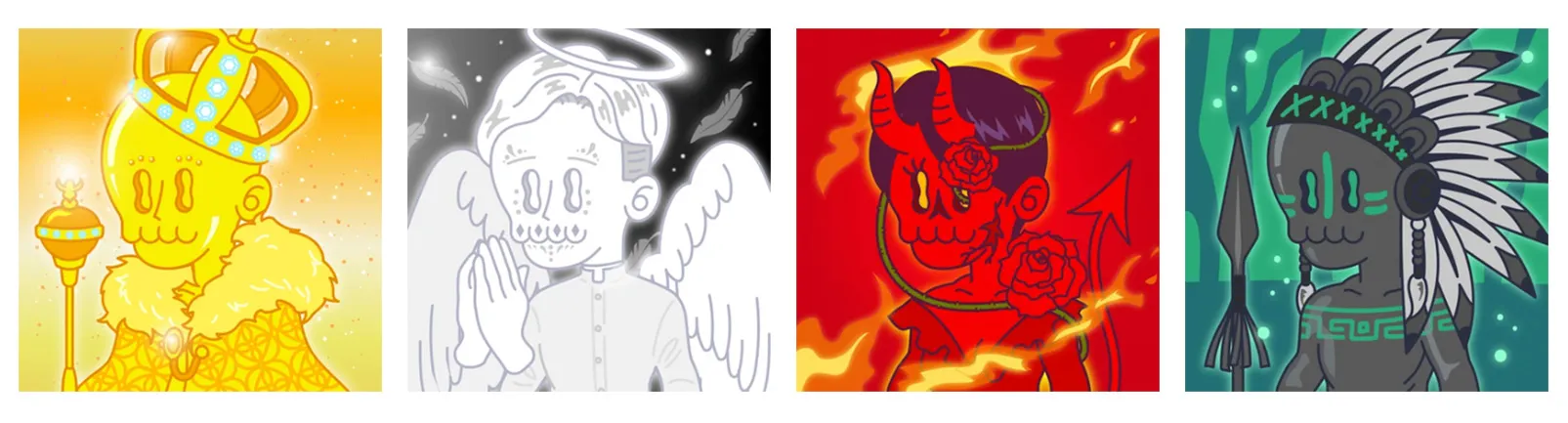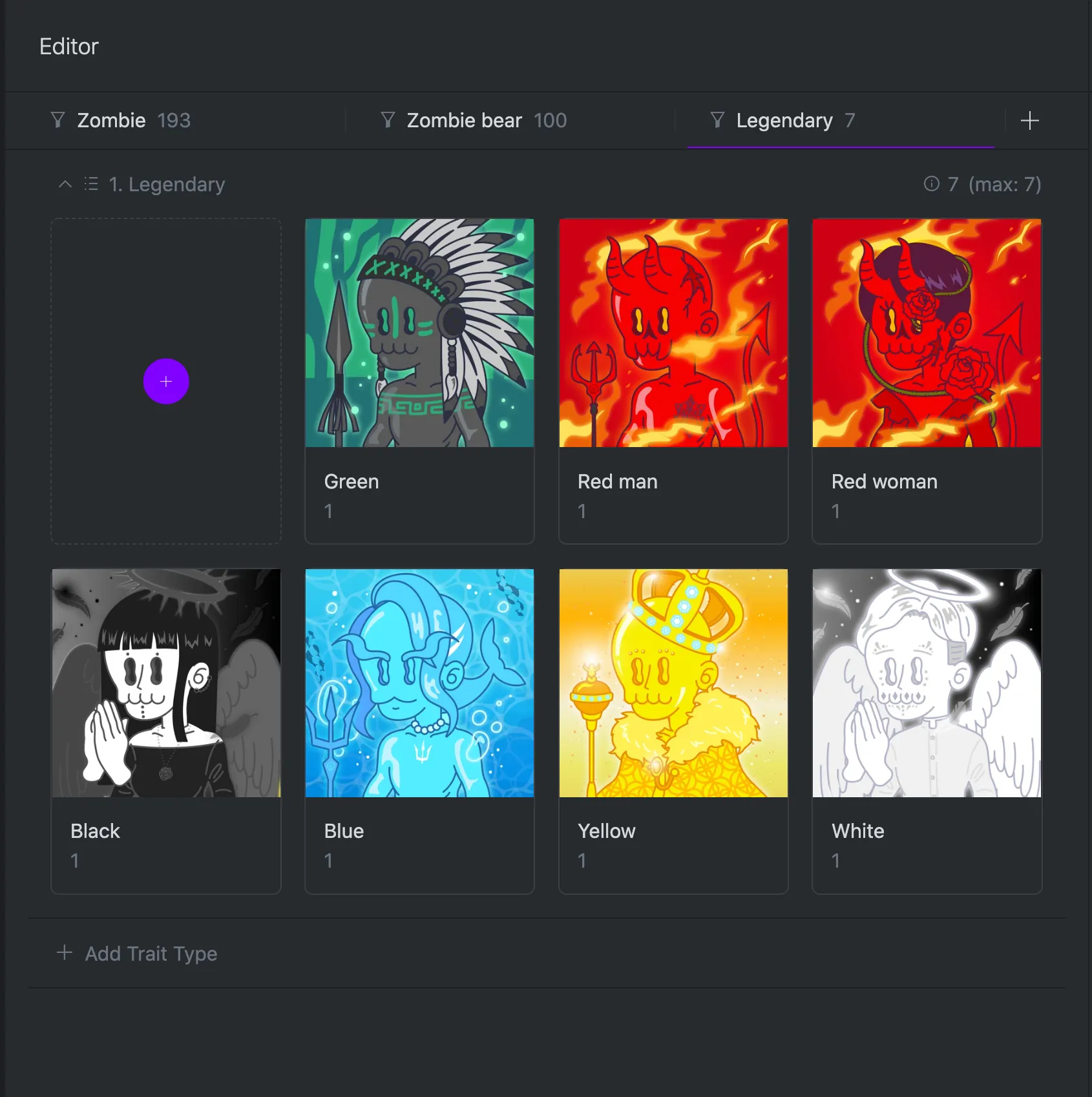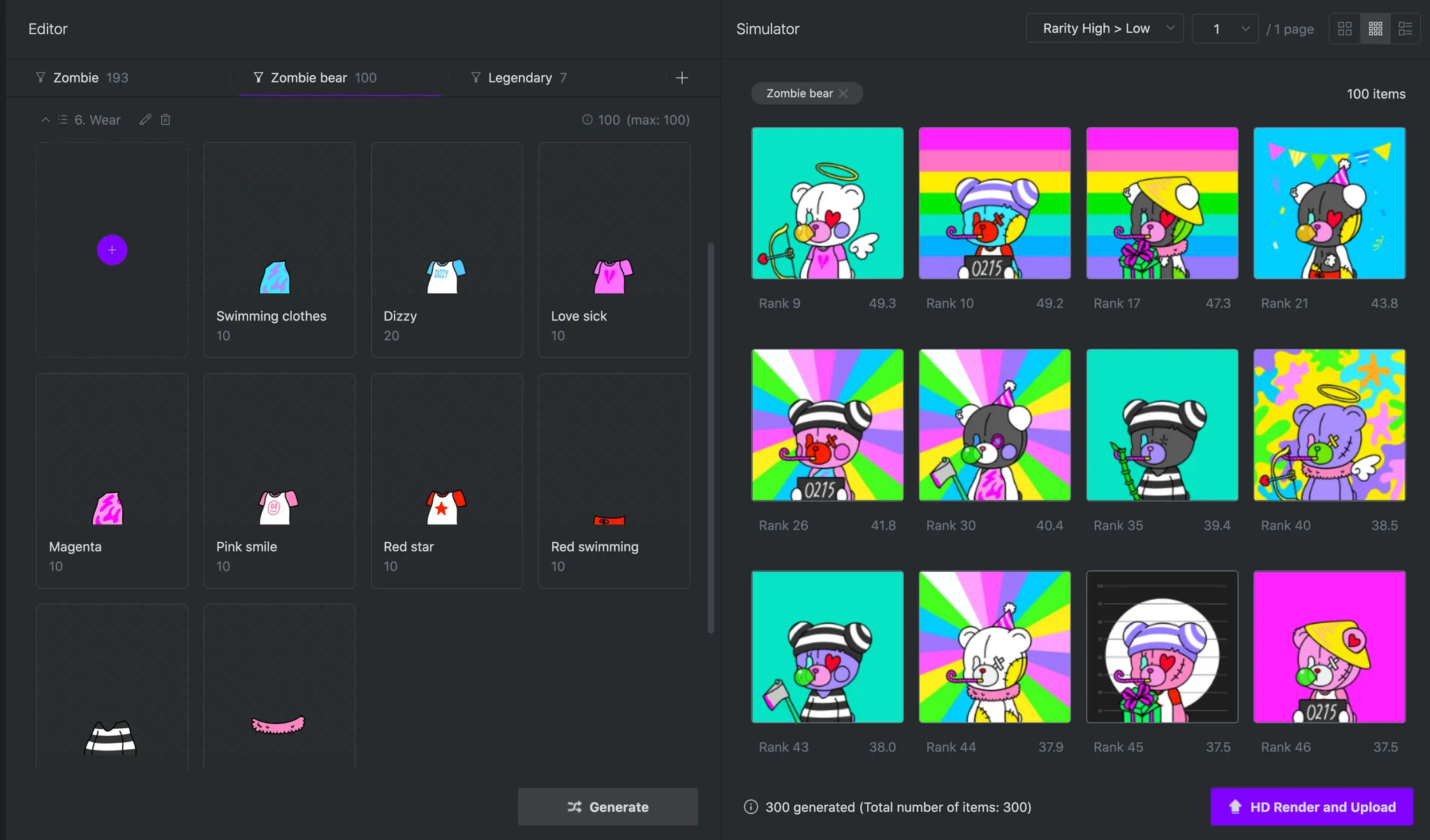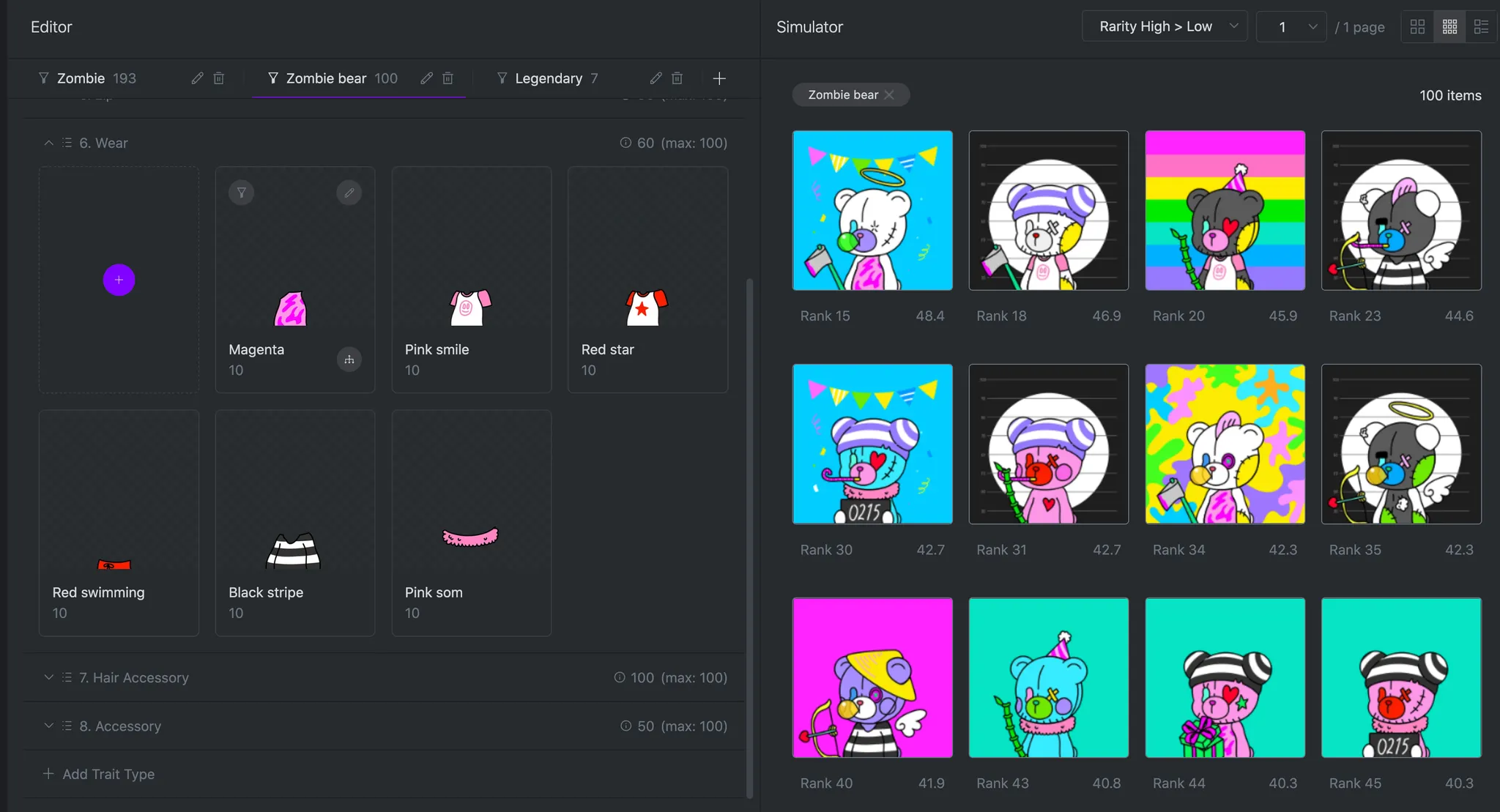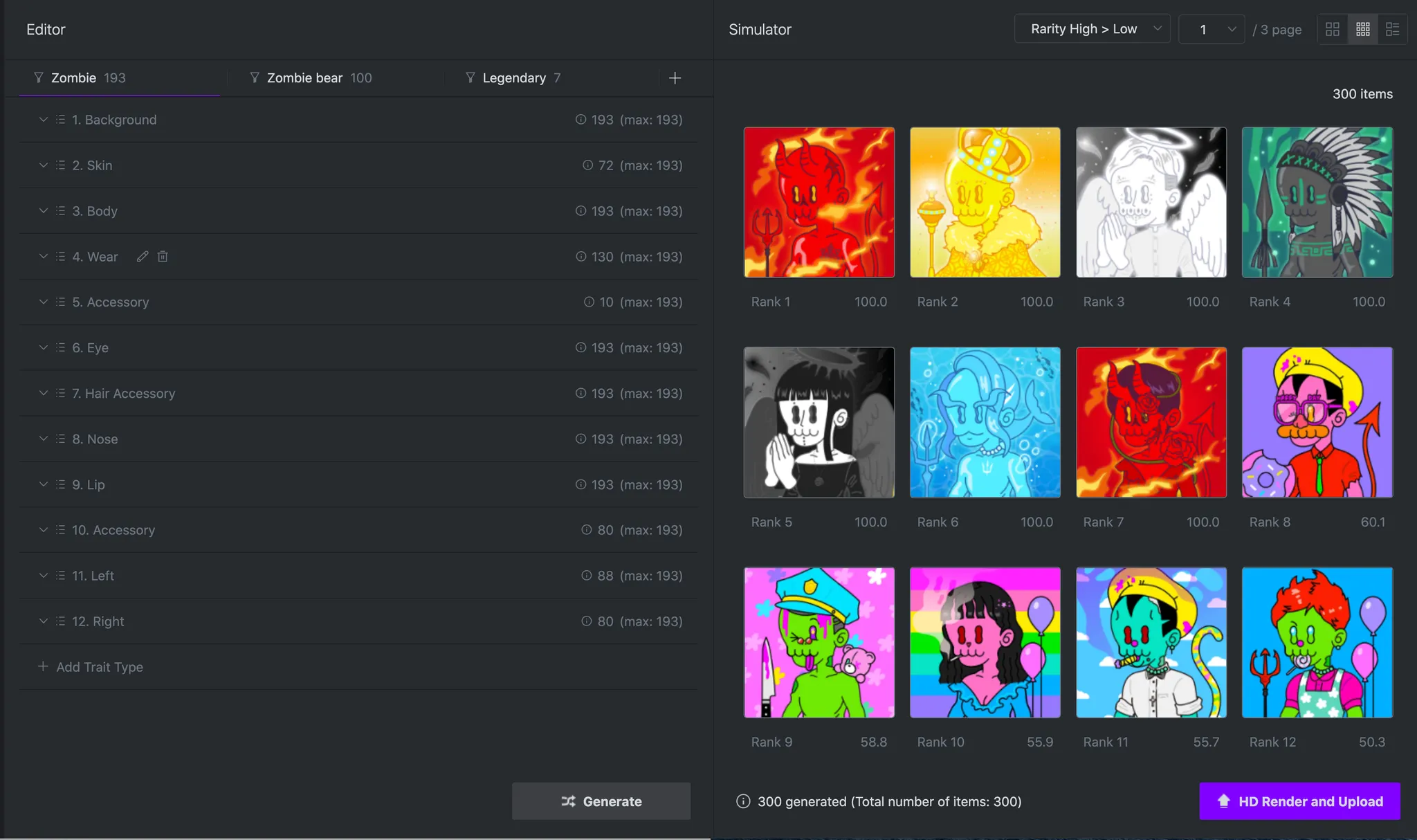테마 설정하기
테마 설정하기
컬렉션을 만들고 나면 에디터에서 가장 먼저 추가해주어야 할 분류가 테마(Theme)입니다.
테마란 ‘남성', ‘여성', ‘레전드', ‘동물' 등 캐릭터의 큰 분류입니다. 예를 들어 내가 만들 PFP 좀비 세계관에 하나의 캐릭터만 있다면 Zombie를 입력해주면 됩니다. 그런데, 여기에 좀비 곰돌이 캐릭터도 같이 들어가게 하고 싶다면 Zombie Bear 테마를 추가해줍니다.
•
테마를 추가하려면 ⊕ 버튼을 클릭하세요. 테마를 추가하거나 이름을 변경하세요.
•
테마 내의 PFP 아이템 수량을 입력합니다.
•
여러 개의 테마를 설정할 수 있습니다.
주의
1. 테마의 총 아이템 수량은 컬렉션을 세팅할 때 입력했던 수량을 넘을 수 없습니다.
2. 테마의 이름은 영어만 입력 가능합니다.
 트레이트 설정하기
트레이트 설정하기
Trait는 특징이란 뜻입니다. 여기서는 눈의 집합, 코의 집합, 몸의 집합 등을 지칭해요.
•
테마를 입력하면 + Add Trait Type이 보이게 됩니다.
•
+를 누르고 Trait Type Name을 입력하세요. 파츠 종류를 이름으로 입력하면 구분이 쉽습니다.
•
⊕를 누르면 새 창이 열립니다. 이곳에 파츠 파일을 올립니다. 파츠의 이름과 수량을 입력합니다.
•
트레이트를 여러 개 추가합니다.
수량
1. Trait ‘Body’의 총 수량을 5,000으로 입력했다면, 업로드한 body의 파츠 아이템의 입력 수량은 총합이 5,000이 넘을 수 없습니다.
2. 입력 수량이 많을수록 PFP에서 나올 확률이 높고, 적을수록 낮습니다.
3. 트레이트 총수량은 생성된 아이템의 총수량과 같지 않아도 괜찮습니다.
이미지
1. PNG 파일만 업로드할 수 있습니다.
2. 이미지는 반드시 1:1(최대 크기 1080X1080px) 비율이며 5Mb를 넘어서는 안 됩니다.
정렬
1. 가장 밑에서 보이는 레이어가 1번에, 가장 위에서 보이는 레이어가 마지막 순서가 되어야 합니다.
2. Adobe 레이어 정렬 시스템과 반대라고 생각하면 쉽습니다.
3. 순서를 잘못 입력했다면 커서를 가져가 손 모양으로 변하는 곳에 클릭+드래그하면 순서를 변경할 수 있습니다.
 서브 트레이트 설정하기
서브 트레이트 설정하기
서브 트레이트는 특정 아이템에만 나오는 액세서리나 물건을 추가하고 싶을 때 사용하는 기능입니다. 예를 들어 ‘벌어진 입 모양’이 나올 때만 아이스크림, 막대사탕 등이 나오게 하고 싶다면 Sub-Trait Type 을 추가합니다.
•
트레이트 하단의 보라색 아이콘을 클릭합니다.
•
+Add Sub-Trait Type을 클릭하고 이름을 적어줍니다.
•
⊕ 클릭해 파일을 업로드하고 수량을 입력합니다.
주의
1. Sub-Trait Type의 아이템 숫자는 Trait Type 숫자의 총량을 넘을 수 없습니다.
2. Sub-Trait Type은 선택사항입니다.
 레전더리 설정하기
레전더리 설정하기
레전더리(Legendary)는 NFT PFP 프로젝트에서 가장 희소한 NFT를 말합니다. 통상적으로 파츠의 조합으로 렌더링한 프로필 이미지가 아닌 하나의 그림입니다. 이래 이미지처럼 말이죠.
•
레전더리 테마를 추가하고 수량을 입력합니다.
•
+ Add Trait Type을 누르고 이름을 입력합니다.
•
⊕을 클릭하고 레전더리 이미지를 올립니다. 수량은 1로 입력합니다.
주의
레전더리 이미지는 레이어가 병합된 단독 이미지로 올려주어야 합니다.
 확률기능 이용하기
확률기능 이용하기
옵션 1)
Theme : Zombie bear / 총수량 100
Trait Type: Wear / 9개 / 총수량 100
좀비 베어의 테마의 PFP 총 수량이 100개일 때, Wear(옷) 타입의 합이 100개라면, 모든 Zombie bear는 100%의 확률로 옷을 입습니다.
옵션 2)
Theme : Zombie bear/ 총수량 100
Trait Type: Wear / 6개 / 총수량 60
좀비 베어의 테마의 PFP 총 수량이 100개일 때, Wear(옷) 타입의 합이 60개라면, Zombie bear는 60%의 확률로 옷을 입습니다. 어떤 Zombie bear는 옷을 입고, 어떤 Zombie bear는 옷을 벗고 나옵니다. 옷이 아니라, 머리, 액세서리, 도구 등 다양한 타입에 적용할 수 있습니다.
 시뮬레이터
시뮬레이터
모든 파츠를 올리고 에디터 왼쪽 하단의 Generate 버튼을 눌러줍니다. 제너레이티브 아트 빌더가 파츠를 렌더링해 왼쪽 Simulator에 PFP를 조합합니다. 이때 Simulator에 보이는 이미지는 저용량으로 빠르게 렌더링하는 이미지로, HD Render and Upload 렌더링과 품질의 차이가 있습니다. 파츠들이 올바른 위치와 순서로 합성됐는지 확인합니다. 렌더링이 잘못됐을 경우나 마음에 들지 않을 때는 다시 조합합니다.
Simulator 아이템 정렬
•
희귀성 순서
희귀성이 높은 순서부터 낮은 순서 혹은 낮은 순서부터 높은 순서대로 아이템을 확인할 수 있습니다.
•
페이지 수
이동하고 싶은 페이지 수를 선택할 수 있습니다.
•
그리드 형식
목록형 또는 갤러리형을 선택할 수 있습니다.
•
희귀성 확인
각 트레이트에 대한 희귀성은 희귀성 점수가 아닌 실제 확률(개수) 표시됩니다. PFP 이미지를 클릭하면 조합을 확인할 수 있습니다.
•
희귀성 백분율
NFT 마켓플레이스마다 적용하고 있는 다른 기준으로 인해 다르게 표시될 수 있습니다.